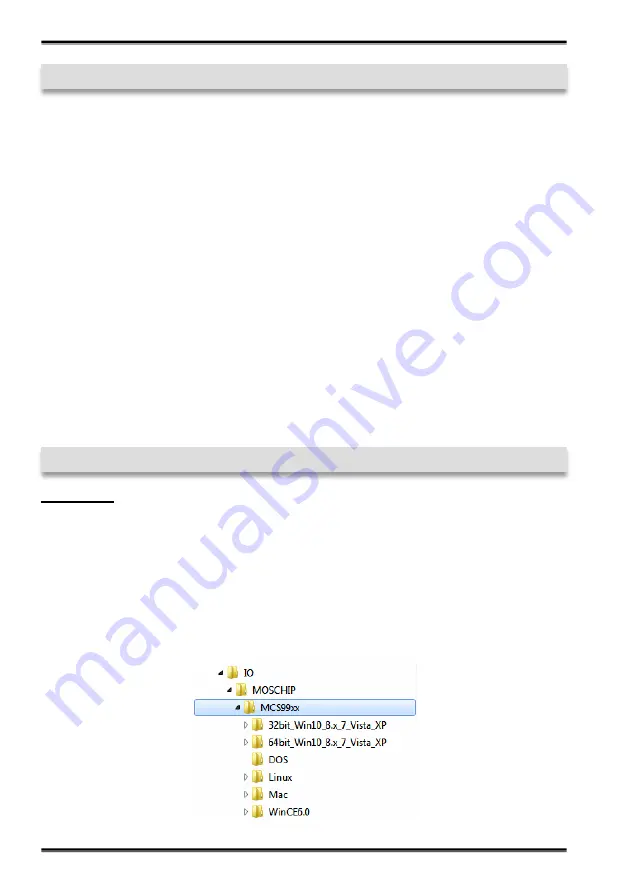
8
Deutsch
EX
-
45362
5. Hardware Installation
Wenn Sie die Karte installieren, beachten Sie bitte die folgenden Hinweise. Da es große
Unterschiede zwischen PC
‘
s gibt, können wir Ihnen nur eine generelle Anleitung zum
Einbau der EX
-
45362 geben. Bei Unklarheiten halten Sie sich bitte an die Bedienungsan-
leitung Ihres Computersystems.
1.
Schalten Sie Ihren Rechner und alle angeschlossenen Peripheriegeräte aus und zie-
hen Sie bei allen Geräten den Netzstecker.
2.
Lösen Sie die Schrauben des Gehäuses auf der Rückseite Ihres Computers und ent-
fernen Sie vorsichtig das Gehäuse.
3.
Suchen Sie einen freien PCI
-
Express Steckplatz und stecken Sie die Karte vorsichtig
in den ausgewählten PCI
-
Express Steckplatz ein. Stellen Sie sicher das es sich um
den richtigen Steckplatz handelt!
4.
Beachten Sie das die Karte korrekt eingesteckt wird und das kein Kurzschluss ent-
steht. Wenden Sie bitte keine Gewalt an um die Karte einzustecken!
5.
Danach befestigen Sie die Karte bitte mit einer Schraube am Gehäuse.
6.
Jetzt können Sie das Computergehäuse mit den Schrauben wieder schließen.
6. Treiber Installation
Windows
Nach Abschluss der Hardwareinstallation erkennt das Betriebssystem automatisch die
Karte und installiert diese! Falls die Treiber nicht automatisch installiert werden sollten,
legen Sie nun die Treiber CD in Ihr CD
-
ROM Laufwerk (z.B. Laufwerk D:) ein und öff-
nen Sie den Ordner
„
IO/MOSCHIP/MCS99xx
“.
Nun wählen Sie den Ordner Ihres Be-
triebssystems aus und installieren Sie die Treiber (siehe Abbildung). Folgen Sie den
Installationsanweisungen und schließen Sie die Installation ab.
Wichtig!
Starten Sie
Ihren PC nach der Installation neu.




































